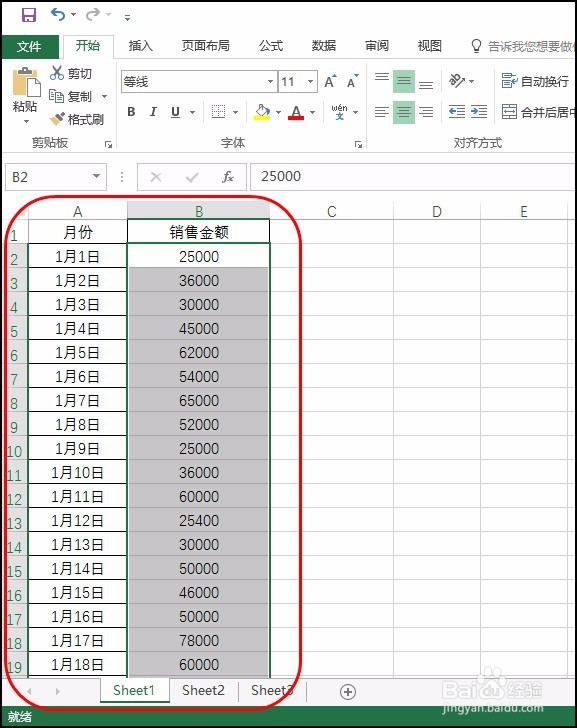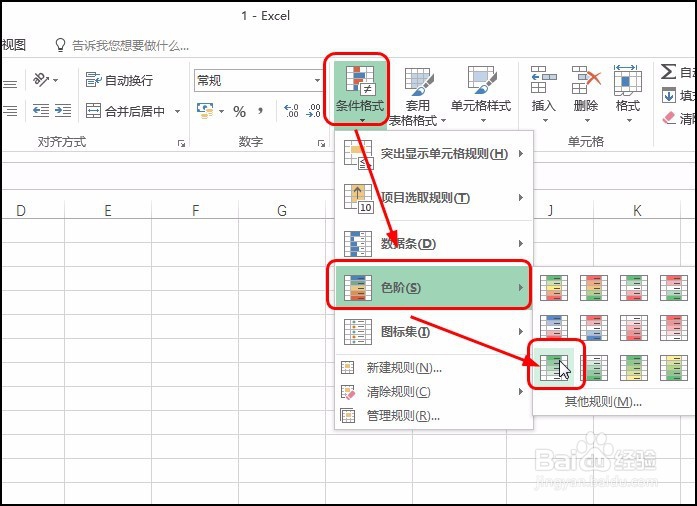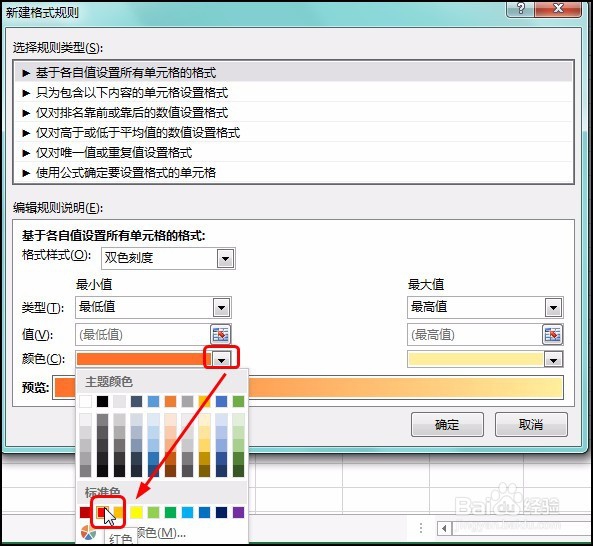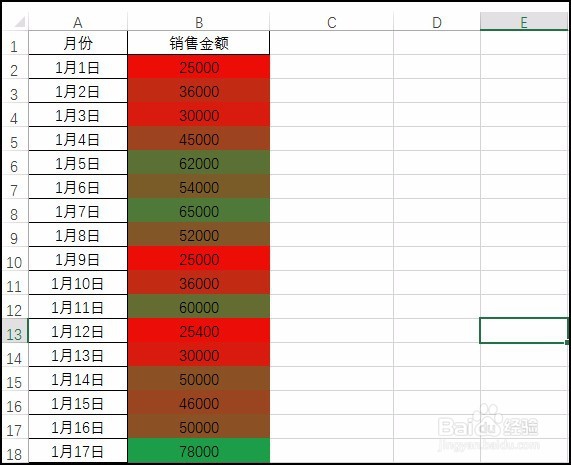1、步骤一 选中要应用色阶的单元格区域,如下图所示。
2、步骤二 在【开始】选项卡下单击【条件格式】按钮,在展开的列表中单击【色阶嘉滤淀驺】,在级联列表中单击要应用的色阶样式,如下图所示。
3、步骤三 即可看到应用色阶对比数据大小的表格效果,如下图所示。可发现越接近绿色,数据越大,颜色越淡,数据越小。
4、步骤四 如果想要使用其他颜色的色阶比较数据,可继续选中区域,在【开始】选项卡下单击【条件格式】按钮,在展开的列表中单击【色阶】,在级联列表中单击【其他规则】,如下图所示。
5、步骤五 弹出【新建格式规则】对话框,在【最小值】下单击【颜色】右侧的下三臻痨鹗鏊角按钮,在展开的列表中单击合适的颜色,如下图所示。
6、步骤六 在【最大值】下单击【颜色】右侧的下三角按钮,在展开的列表中单击合适的颜色,如下图所示。完成后单击【确定】按钮。
7、步骤七 即可看到工作表中选中区域应用设置色阶后的效果,红色表示数据较小,绿色则表示数据较大,如下图所示。